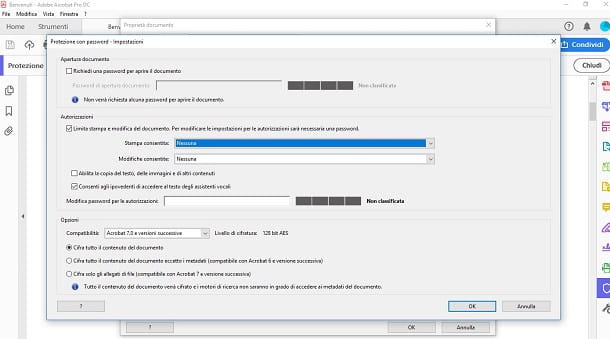
Qanday qilib PDF-ni tahrirlanmagan qilish mumkin haqida malumot
Qanday qilib a yuborishingiz kerak PDF hujjat juda muhim ma’lumotlarni o’z ichiga olgan holda, siz aniq tushuntiradigan qo’llanmani qidirmoqdasiz. qanday qilib PDF-ni tahrirlash mumkin. Keyingi satrlarda biz shaxsiy kompyuterlarda ham, mobil telefonlarda va planshetlarda ham foydalanish mumkin bo’lgan bir qator echimlarni sanab o’tamiz.
PDF-ni kompyuterda tahrir qilinmaydigan qilib qanday qilish
Agar sizda Windows kompyuteri o MacBozorda taniqli dasturlardan foydalanishni tavsiya etamiz. Bu Adobe Acrobat Pro. Yodda tutish kerak bo’lgan yagona narsa, dasturdan faqat bepul foydalanish mumkin birinchi 7 kun davridan foydalanib Bepul sinov.
Shundan so’ng sizga kerak bo’ladi obuna sotib olish oyiga 18,29 evro turadi. Bilmaydiganlar uchun, Acrobat Pro yordamida siz PDF hujjatlarni 360 ° da boshqarishingiz mumkin.Shu sababli, ushbu turdagi fayllar bilan tez-tez muomalada bo’lishni tanlashning eng yaxshi echimi.
Shunday qilib, keling, undan maksimal darajada foydalanish uchun qanday amal qilish kerakligini birgalikda bilib olaylik:
- Shaxsiy kompyuteringizda standart brauzerni oching (masalan, Chrome, Firefox, Safari o Yon), tizimga kiring rasmiy veb-sayti tomonidan Adobe Acrobat Pro va tugmachani bosing Sinov versiyasini faollashtiring va keyin ichkariga Boring yuklab olishni davom ettirish uchun.
- Keyingi oynada siz o’zingizni kiritasiz elektron pochta manzili ro’yxatdan o’tishni yakunlash uchun ma’lumot olish uchunAdobe hisob qaydnomasi.
- Ko’rsatilgan bosqichlarni bajarganingizdan so’ng, bajariladigan faylni oching AcrobatPro, o’zingizni kiriting Adobe hisob qaydnomasi va o’rtasida mahorat darajasini o’rnating Boshlovchi, O’rta darajada o Murakkab.
- Keyingi bosqichga o’tish uchun ustiga bosing O’rnatishni boshlang.
- Ushbu jarayon tugallangandan so’ng Adobemenyuni bosing Arxiv yuqori chap tomonda va tanlang Ochish.
- Tanlangandan keyin PDF hujjat himoyalanmoqbosing Himoya qilish o’ng yon panelda va keyin birinchi tanlang Boshqa variantlar va keyin Himoya xususiyatlari.
- Bosishni davom eting Himoya qilish parol bilan yonida Himoya qilish usuli ga mos keladigan katakchani belgilang Hujjatni chop etish va tahrir qilishni cheklash.
- Keyingi qadam — ni o’rnatish Yo’q en O’zgartirishlarga ruxsat berilgan va keyin uchun parol o’rnating PDF-ni himoya qilish yonidagi katakchada Ruxsatlar parolini o’zgartiring.
- Bosgandan so’ng OKilgari o’rnatgan parolni qayta kiriting va bosing OK ketma-ket ikki marta.
- Shunchaki bosish orqali protsedurani tugating disketa saqlash uchun yuqori qismida.
PDF-ni mobil telefonlar va planshetlardan tahrirlanmaydigan qilib qanday qilish kerak
Agar siz mobil telefon yoki planshetdan bo’lsangiz, kuchli dastur deb nomlangan dasturdan foydalanishingiz mumkin Foxit MobilePDF ikkalasi uchun ham mavjud Android nima uchun iOS. Hujjatlarni ochish va tahrirlash imkoniyatiga ruxsat berishdan tashqari Portativ hujjat formati, parolni o’rnatish orqali ularni himoya qilishga imkon beradi.
Biroq, dasturni bepul yuklab olish mumkin bo’lsa-da, himoya funktsiyasi tegishli (Yiliga 10,99 evro). Yaxshiyamki, 7 kunlik bepul sinov ning barcha funktsiyalarini sinab ko’rish Pro versiyasi.
Shu bilan birga, keling, dasturiy ta’minotdan qanday qilib maksimal darajada foydalanishni ko’rib chiqaylik:
- Android io OS mobil telefoningizni / planshetingizni oling, yuklab olishga o’ting Foxit MobilePDF de Google Play Store yokiApp Store va o’rnatish tugagandan so’ng uni ishga tushiring.
- Tugmani bosgandan so’ng Boshlang, ustiga bosing 3 tire yuqori chap burchakda va tanlang Hujjatlar yoki so’nggi ni tanlang PDF tahrirlanmaydigan qilishni xohlaysiz.
- Ochgandan keyin Portativ hujjat Formatlashtugmachani bosing 3 bal yuqori o’ng burchakda joylashgan va tanlang Parol bilan himoya qilish (Android-da) yoki Faylni shifrlash (iOS-da).
- Ko’rsatilgan oynadan, ga kirishingiz mumkin 7 kunlik sinov versiyasi tegishli tugmani bosish orqali.
- Hujjat tahrirlanmasligi uchun keyingi ekranda parametrni o’chirib qo’yishingiz kerak Hujjatni tahrirlash faollashtirilgandan so’ng Hujjatlarga cheklovlar qo’shing.
- Parolni maydonga yozib operatsiyani yakunlang parol va tasdiqlash tugmachasini bosish.
Onlaynda PDF-ni tahrir qilinmaydigan qilib qanday qilish kerak
Agar siz kompyuteringizda, uyali telefoningizda yoki planshetingizda dasturiy ta’minotni o’rnatishni yoki sotib olishni xohlamasangiz, unda a ga ishonishingiz mumkin ajoyib onlayn xizmat chaqirildi PDF 2 GB bu PDF-larda turli xil operatsiyalarni bajarishga, shu jumladan himoya qo’shishga imkon beradi. Bu veb-sayt bo’lgani uchun, PDF fayli tashqi serverga yuklanadi.. Biroq, PDF 2 GB 24 soatdan keyin yuklangan fayllarni o’chirib tashlash orqali sizning shaxsiy hayotingizni himoya qiladi deb da’vo qilmoqda.
Shunday qilib, agar siz ushbu echimga borishga qaror qilsangiz, quyidagi bosqichlarni diqqat bilan bajaring:
- Kompyuteringizning standart brauzerini oching, ga ulaning Bosh sahifa. onlayn vositasidan va-ni tortib oling PDF tegishli sohada o’zgartirilmaydigan qilishni xohlaysizmi yoki muqobil ravishda tugmachalarni bosing Faylni tanlang uni File Explorer yoki Finder orqali olish uchun, URL manzilini kiriting PDF-faylni Internetdan qo’shish yoki Dropbox e Google Drive o’zlarining bulutli saqlash xizmatlaridan olish uchun.
- Hujjatni yuklashni tugatgandan so’ng, bo’limni toping ri va ustiga belgini qo’ying Uni o’zgartirishdan saqlaning topilgan Ruxsatlarni cheklash uchun parol o’rnating.
- Ushbu nuqtada yozing parol tegishli matn maydonida (ketma-ket ikki marta) va bosing O’zgarishlarni saqlang.
- Endi tugmani bosing Yuklab oling himoyalangan PDF hujjatini yuklab olish yoki muqobil ravishda bosish uchun ZIP faylni yuklab oling zip faylida yuklab olish yoki tugmani bosing bulut yuklashga o’tish Dropbox o Google Drive.
PDF-ni tahrir qilinmaydigan qilib qanday qilish kerak: alternativalar
Agar biz yuqorida aytib o’tgan echimlardan qoniqmasangiz, quyida keltirilgan dasturiy ta’minot va vositalarni ko’rib chiqishingiz mumkin.
Boshqa foydali maqolalar
Qanday qilish kerak, Texnologiyalar
Qanday qilib PDF-ni tahrirlanmagan qilish mumkin